Lista de Estudios
Se ofrece una lista de los Estudios creados, además desde esta pantalla directamente podemos proponer aquellos estudios que todavía no tenga una propuesta asignada por el analista sin necesidad de ir entrando en cada uno de ellos. Asignar o modificar analista y registrar situaciones.
Estructura de la Pantalla.
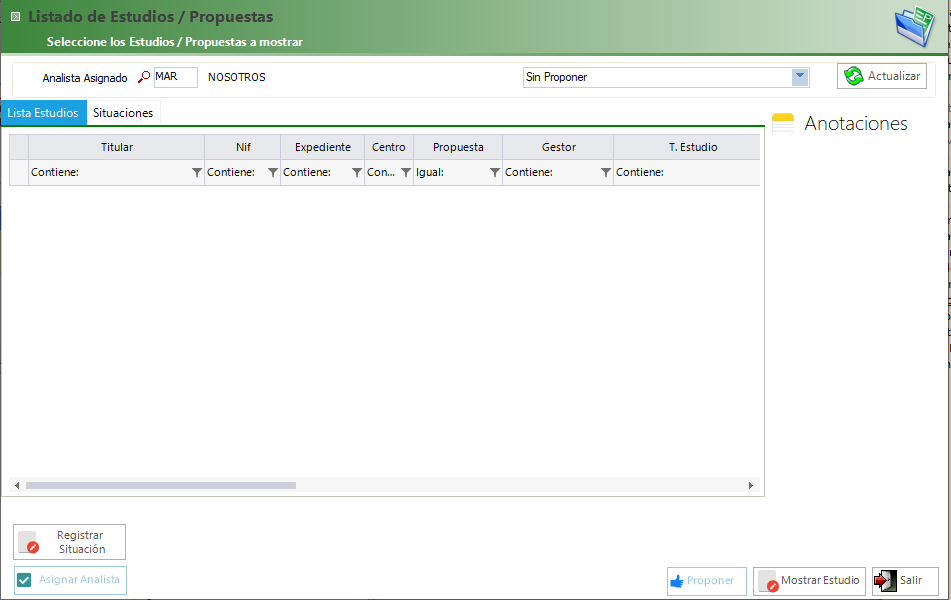
En la pestaña Lista de Estudios, los filtros de selección que se ofrecen son:
- Analista Asignado: es de gran utilidad para que cada uno de los analistas encuentren de una manera sencilla todos los estudios que se han asignado.
- Estado del Estudio: elegimos cualquiera de las cuatro siguientes y pulsamos botón "Actualizar"
 para que nos muestre los estudios que cumplen las condiciones que le indicamos.
para que nos muestre los estudios que cumplen las condiciones que le indicamos.
- Sin Proponer: son todos aquellos estudios a los que aún no se les ha realizado una propuesta por parte del analista. Desde esta pantalla directamente se ofrece la posibilidad de "Proponer" estudios, para ello habrá que seleccionar el estudio a proponer y pulsar sobre el botón
 se mostrará la siguiente pantalla en la que el analista indicará la recomendación que va hacer sobre el estudio, "Aprobar" o "Denegar" e indicar el "Organo de Decisión" que cuando se reunen es lo que se denomina Comité:
se mostrará la siguiente pantalla en la que el analista indicará la recomendación que va hacer sobre el estudio, "Aprobar" o "Denegar" e indicar el "Organo de Decisión" que cuando se reunen es lo que se denomina Comité:
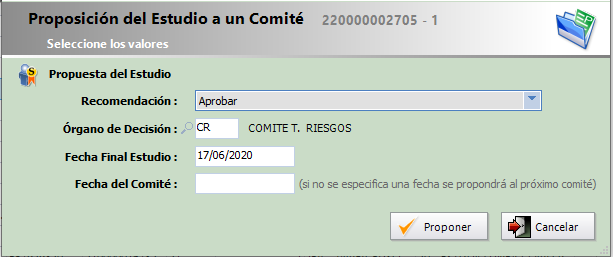
Existe una configuración del G3, que no permite proponer un estudio mientras no tengamos creado el "Documento de Estudio", si nos encontramos en este caso, primero debemos crearlo, de lo contrario nos aparecerá el siguiente mensaje y no nos permitirá continuar:

- Propuestas sin comité: nos lista todos los estudios a los que el analista ha indicado una recomendación "Aprobar" o "Denegar" pero que aún no han sido llevados a un Comité.
- Sancionadas: visualiza todos los estudios Sancionados por un Comité.
- Todas: aparecen todos los estudios que tengamos almacenados. Se podrá filtrar por el analista asignado para ver todos los expedientes vinculados a él
Las acciones que se pueden realizar son:
- Registrar Situación: se permitirá establecer una serie de situaciones que se podrán identificar con distintos colores para diferenciar la importacia entre las distintas operaciones, y además se podrá indicar las observaciones que el usuario crea necesarias.

Desde aquí se podrán dar de alta y para visualizar las situaciones que tiene un estudio habrá que seleccionar el estudio y acceder a la pestaña Situaciones:
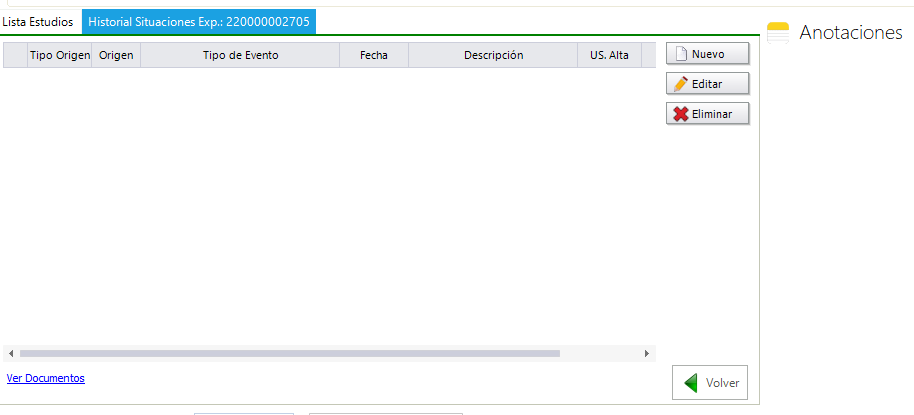
Ademas de visualizar las situaciones del estudio se puede dar de alta nuevas situaciones, editar una existente o eliminar.
- Asignar Analista: si se asigna analista al estudio esta la opción de "Notificar al Analista", si está marcada al guardar enviará una notificación al analista informando que se le ha asignado un estudio.

Mostrando al analista la siguiente notificación:
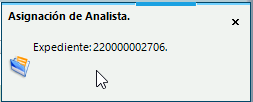
que podrá consultar también en la zona de alertas:
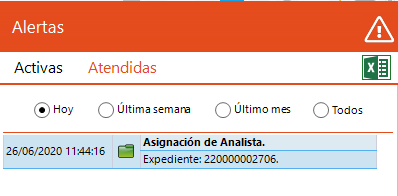
- Proponer: permite proponer el estudio seleccionado, el analista deberá informar los datos que se solicitan como recomendación, órgano de decisión, etc.
- Mostrar Estudio: seleccionando un estudio de la lista al pulsar en
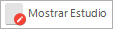 nos sitúa directamente en él.
nos sitúa directamente en él.
